Инструкции за формирането на клавиша за цифров подпис и искане за ключова проверка ЕП
1. За да се генерира ключа на електронен подпис (по-нататък - EP) и искането за цифров подпис сертификат ключова проверка трябва да бъде на сайта в раздел "Електронен подпис" на "информация на клиентите" мишката "ARM ключов поколение" и инсталирате на компютъра си. Внимание, ако компютърът е било установено преди PPO "EDS", а след това, когато искате да промените в инсталационната директория за инсталиране:
Start -> All Programs -> на OTR -> Client EDS - ключов поколение> ARM:
В отворилия се прозорец, натиснете бутона "Създаване на изискване за сертификат":
3. В "Поколението на искането за сертификат и личен ключ" допълни полето
3.1. За да работите на сайта като клиент трябва да изберете следните правомощия:
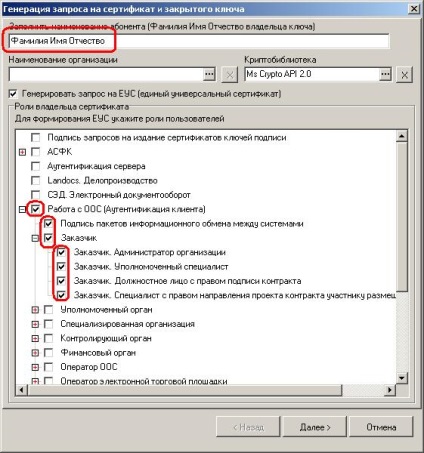
В "искането Генериране на сертификат и личен ключ" полета са попълнени, както следва:
"Абонат Name" - въведете името и бащиното име на собственика на частния ключ (с главни букви с интервал). Полето е задължително.
"ARM потребителското сертификат" - потребителя по подразбиране (ГРП ключов поколение) Задаване на текущия работно място; Невярно е може да се редактира, ако ключовете са генерирани в ключов поколение ARM за организациите, които не са членове на бюджетния процес. В друг случай, това поле е името на "Организация Name" - това е вписано пълното име на организацията.
"Криптографска" - се определя от типа, използван CIPF (тип подразбиране е вече дефиниран като MS Crypto API 2.0, няма нужда да се променя.
"Генериране на заявка за единната система (един-единствен универсален сертификат)" - ". Ролята на притежателя на сертификат", когато този флаг ще бъде генериран от искане за единен сертификат на предназначение и да се предоставят на Поставянето на този флаг е необходимо!
"сертификат притежателят роли" - на полето показва списък от стойности от указателя на "притежател на сертификат Роли" в дървовидна структура с възможност за отбелязване (отметката на) желаните. Всички елементи са отбелязани под ръководството на собственика на електронен подпис (по-нататък - ЕП) в съответствие с документа "Списък roley.doc".
3.2. Натиснете бутона "Next>" и в прозореца, който се отваря, попълнете полетата, отбелязани по-долу:
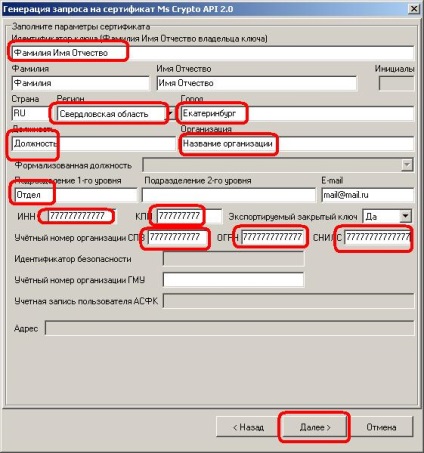
"Key Identifier (Фамилия Име Презиме ключовата собственика)" - влезе в фамилия, име и фамилното име на притежателя на сертификат под формата на полето "Име и фамилия" е задължително.
"Фамилия" - на името на притежателя на сертификата е изпълнен с главна буква в една дума без интервали. Полето е задължително.
"Вашето име" - името и фамилията на притежателя на сертификата в "Вашето име" формат с две думи, разделени с един интервал. Полето е задължително.
"Инициали" е Не е попълнено полето.
"Сити" - е изпълнен с името на града (община), в която организацията е регистрирана. Полето е задължително.
"Позиция" - позицията на притежателя на сертификата. Полето е задължително.
"Организация" - име на притежателя на сертификата. Полето е задължително (по възможност с помощта на официално намаляване на организацията).
"Формализиран позиция" - на полето за клиентска работна станция не е изпълнен.
"Звено Ниво 1" - организационна единица на ниво собственик certificate1.
"Звено Ниво 2" - организационна единица сертификат ниво собственик 2.
"INN" - индивидуален идентификационен номер на данъкоплатец. Изпълнен ръчно. Стойността по подразбиране е последната въведена стойност. Полето е задължително, ако решите ролята на опазването на околната среда.
"PPC" - код на причина за регистрация. Изпълнен ръчно. Стойността по подразбиране е последната въведена стойност. Задължително, ако е избран за ролята CCA.
Са "частен ключ" - заяви възможността за прехвърляне на подпис ключ цифров и по други медии (ако изберете "Не", ключовата контейнера няма да бъде копиран). Стойността по подразбиране е "да".
"Номерът на сметката за организация СПТ" - областта е налична и необходима при избора на ролята на опазването на околната среда. Номерът на сметката е вписан в организацията на консолидирания списък на клиентите (този код е въведен от протокола).
3.3 Push на и изпълнява:
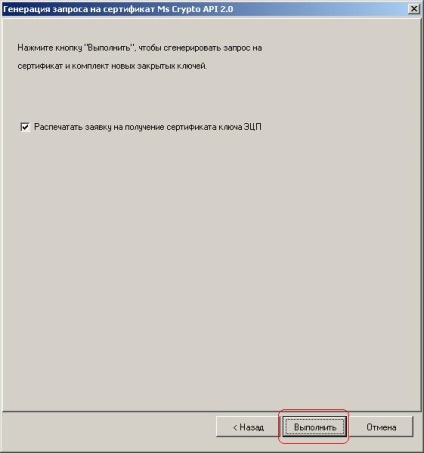
4. В прозореца, който се показва, изберете устройството за съхранение на клавиша за подпис:

С помощта на медиите ще бъде подписването на поръчки за Obschebolgarskom официалния сайт, то да остава с клиента.
Типичната форма на ключ контейнера:
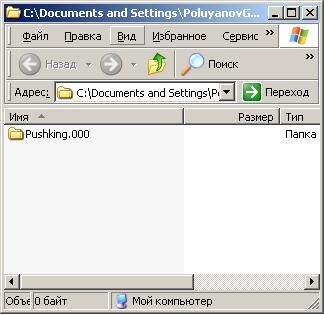
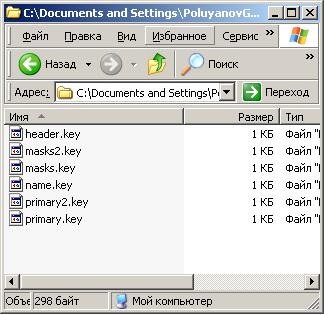
5. След натискане на бутона "ОК" се отваря прозорец, в който е възможно да зададете парола за достъп до ключова ЕП или не е зададена, оставете полето празно, паролата използва при инсталиране на личен сертификат на компютъра и всеки път, когато използвате ЕП:

6. Щракнете върху бутона "ОК", програмата ще поиска да укажете пътя, за да запазите заявка сертификат ЕП, по искане на сменяем носител се прехвърля на Регионалния център за регистрация:

Типичната форма на заявка файла за сертификат за електронен подпис:
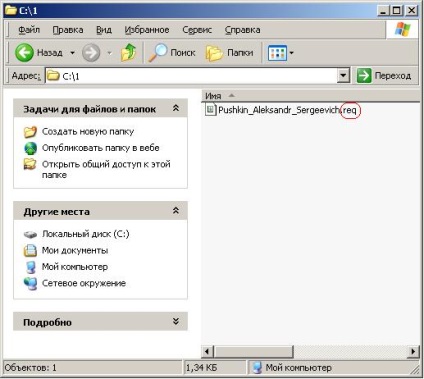
7. Когато трябва да натиснете бутона "ОК" на диалоговия прозорец:
На екрана ще се покаже форма на "Заявления за оторизиран център за сертифициране Федералната хазна сертификат за ключова проверка на електронен подпис", за да бъдат прехвърлени на регионалното регистърен център.
8. След това кликнете върху бутона "Finish":
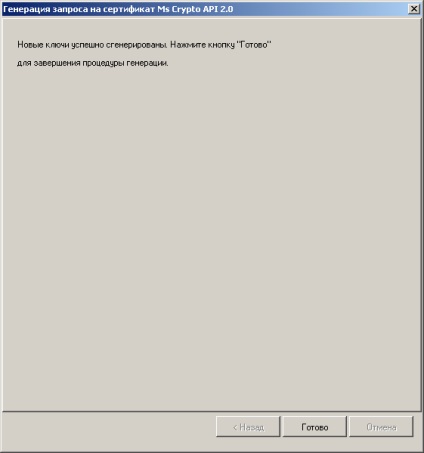
Свързани документи:
RAR и инсталирате програмата. След това изберете Start -> All Programs -> на OTR -> KlientSED -> KlientSED V.1 в получения oknenazhimaemknopku "Sozdatzaprosnasertifikat": 2. Ако сте.
